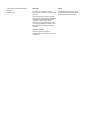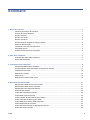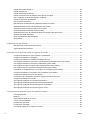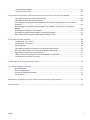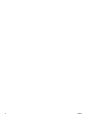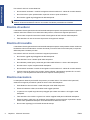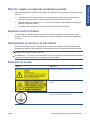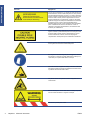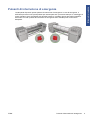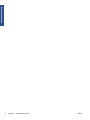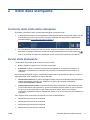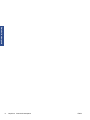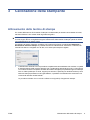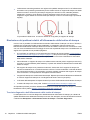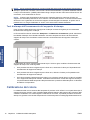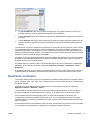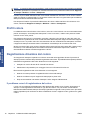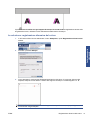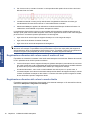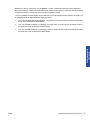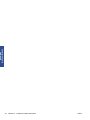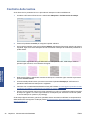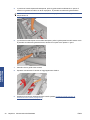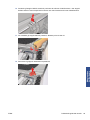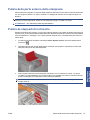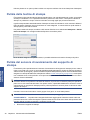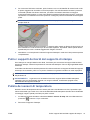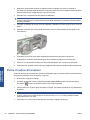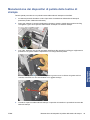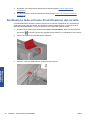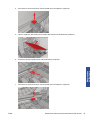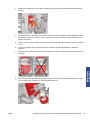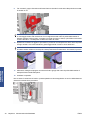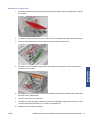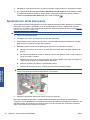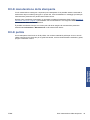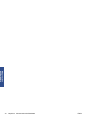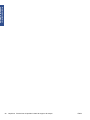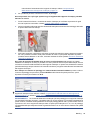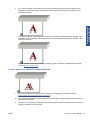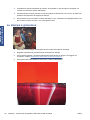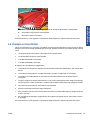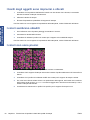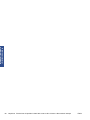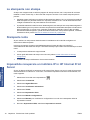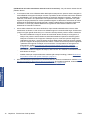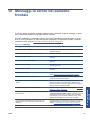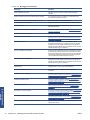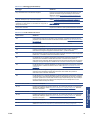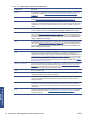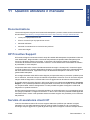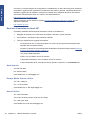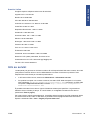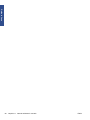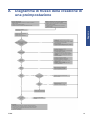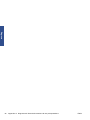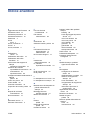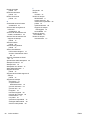Famiglia di stampanti SCITEX LX
Manuale di manutenzione e risoluzione dei problemi

© 2010 Hewlett-Packard Development
Company, L.P.
Prima edizione
Note legali
Le informazioni contenute in questo
documento sono soggette a modifica senza
preavviso.
Le sole garanzie per prodotti e servizi HP
sono esposte in modo esplicito nelle allegate
dichiarazioni di garanzia. Nessuna delle
informazioni contenute deve essere
interpretata come garanzia aggiuntiva. HP
non sarà responsabile per omissioni o errori
tecnici o editoriali contenuti nel presente
documento.
Note sulla sicurezza
Leggere e seguire le istruzioni su
funzionamento e sicurezza prima di avviare
la stampante.
Marchi
Microsoft® e Windows® sono marchi
registrati negli Stati Uniti d'America di
proprietà di Microsoft Corporation.

Sommario
1 Misure di sicurezza ......................................................................................................................................... 1
Istruzioni generali per la sicurezza ....................................................................................................... 1
Pericolo di scosse elettriche ................................................................................................................. 1
Rischio di ustioni .................................................................................................................................. 2
Rischio di incendio ............................................................................................................................... 2
Rischio meccanico ............................................................................................................................... 2
Rischio legato al supporto di stampa pesante ...................................................................................... 3
Gestione dell'inchiostro ........................................................................................................................ 3
Informazioni di avviso e di attenzione .................................................................................................. 3
Etichette di avviso ................................................................................................................................ 3
Pulsanti di interruzione di emergenza .................................................................................................. 5
2 Stato della stampante ..................................................................................................................................... 7
Controllo dello stato della stampante ................................................................................................... 7
Avvisi della stampante .......................................................................................................................... 7
3 Calibrazione della stampante ........................................................................................................................ 9
Allineamento delle testine di stampa .................................................................................................... 9
Compensazione dell'avanzamento del supporto di stampa ............................................................... 11
Calibrazione del colore ....................................................................................................................... 12
Restrizioni inchiostro .......................................................................................................................... 15
Profili colore ........................................................................................................................................ 16
Registrazione dinamica del colore ..................................................................................................... 16
4 Manutenzione dell'hardware ........................................................................................................................ 21
Manutenzione delle cartucce di inchiostro ......................................................................................... 21
Manutenzione delle testine di stampa ................................................................................................ 21
Manutenzione dei supporti di stampa ................................................................................................. 21
Controllo delle testine ......................................................................................................................... 22
Pulizia del coperchio del carrello ........................................................................................................ 23
Pulizia delle guide del carrello ............................................................................................................ 23
Pulire le piastre di essiccazione (solo LX800) .................................................................................... 26
Pulire i rullini del deviatore (solo LX800) ............................................................................................ 26
Pulizia della parte esterna della stampante ........................................................................................ 27
Pulizia dei depositi di inchiostro ......................................................................................................... 27
Pulizia del sensore lineare e degli ingressi aerosol ............................................................................ 28
Pulizia del rotolo principale ................................................................................................................. 29
ITWW iii

Pulizia delle rotelle dei ganci .............................................................................................................. 29
Pulizia della piastra ............................................................................................................................ 29
Pulizia delle testine di stampa ............................................................................................................ 30
Pulizia del sensore di avanzamento del supporto di stampa ............................................................. 30
Pulire i supporti dei bordi del supporto di stampa .............................................................................. 31
Pulizia dei sensori di temperatura ...................................................................................................... 31
Pulire il rullino di tensione ................................................................................................................... 32
Manutenzione dei dispositivi di pulizia delle testine di stampa ........................................................... 33
Sostituzione delle schiume di lubrificazione del carrello .................................................................... 34
Sostituire le schiume del raccoglitore di inchiostro ............................................................................. 36
Sostituzione della scatola del sensore lineare ................................................................................... 37
Sostituzione del rotolo di pulizia delle testine di stampa e dei filtri aerosol ........................................ 38
Spostamento della stampante ............................................................................................................ 42
Kit di manutenzione della stampante ................................................................................................. 43
Kit di pulizia ........................................................................................................................................ 43
5 Manutenzione del software .......................................................................................................................... 45
Manutenzione di HP Internal Print Server .......................................................................................... 45
Aggiornamento del firmware .............................................................................................................. 46
6 Risoluzione dei problemi relativi al supporto di stampa .......................................................................... 47
Il supporto di stampa non viene caricato correttamente ..................................................................... 47
Il supporto di stampa si è inceppato ................................................................................................... 47
Il supporto di stampa non è fissato alla bobina di input ...................................................................... 48
Il raccoglitore interrompe il processo di avvolgimento prematuramente (solo LX800) ....................... 49
Il raccoglitore talvolta non funziona correttamente (solo LX800) ....................................................... 49
Il raccoglitore avvolge il supporto nella direzione errata (solo LX800) ............................................... 50
Il raccoglitore stacca il supporto di stampa dal rullo (solo LX800) ..................................................... 50
È presente un disallineamento o un incastro nel raccoglitore (solo LX800) ....................................... 50
Il supporto di stampa si è inceppato nel raccoglitore (solo LX800) .................................................... 50
Il supporto di stampa si blocca sulla piastra ....................................................................................... 50
L'inchiostro è ancora bagnato quando il supporto di stampa fuoriesce ............................................. 50
Il supporto di stampa non è piatto ...................................................................................................... 51
Sul supporto di stampa sono presenti arricciature ............................................................................. 51
Sul supporto di stampa sono presenti macchie di inchiostro ............................................................. 53
Sul supporto di stampa sono presenti gocce di inchiostro ................................................................. 54
Sul supporto di stampa sono presenti gocce di olio ........................................................................... 54
7 Risoluzione dei problemi relativi alla qualità di stampa ........................................................................... 57
Consiglio generale .............................................................................................................................. 57
Banding .............................................................................................................................................. 58
Righe bianche diritte in un colore ....................................................................................................... 60
I colori non sono allineati .................................................................................................................... 60
La stampa è granulosa ....................................................................................................................... 62
La stampa è macchiata ...................................................................................................................... 63
I bordi degli oggetti sono imprecisi o sfocati ....................................................................................... 64
iv ITWW

I colori sembrano sbiaditi .................................................................................................................... 64
I colori non sono precisi ...................................................................................................................... 64
8 Risoluzione dei problemi relativi alle cartucce di inchiostro e alle testine di stampa ........................... 65
Impossibile inserire una cartuccia di inchiostro .................................................................................. 65
Impossibile inserire una testina di stampa ......................................................................................... 65
Un messaggio sul pannello frontale suggerisce di sostituire o riposizionare una cartuccia di
inchiostro ............................................................................................................................................ 65
Un messaggio sul pannello frontale suggerisce di sostituire o riposizionare una testina di
stampa ................................................................................................................................................ 66
Una testina di stampa si è surriscaldata ............................................................................................. 67
Una testina di stampa ha danneggiato il supporto di stampa ............................................................. 67
Errori relativi al rotolo di pulizia delle testine di stampa errato ........................................................... 67
9 Risoluzione di altri problemi ........................................................................................................................ 69
La stampante non si avvia .................................................................................................................. 69
La stampante non stampa .................................................................................................................. 70
Stampante lenta ................................................................................................................................. 70
Impossibile recuperare un indirizzo IP in HP Internal Print Server ..................................................... 70
HP Internal Print Server non è in grado di rilevare la stampante ....................................................... 71
Aggiornamento di HP Internal Print Server ........................................................................................ 71
I file del processo di stampa non sono stati eliminati correttamente .................................................. 71
La calibrazione del colore non riesce ................................................................................................. 71
10 Messaggi di errore del pannello frontale .................................................................................................. 73
11 Quando utilizzare il manuale ..................................................................................................................... 77
Documentazione ................................................................................................................................ 77
HP Proactive Support ......................................................................................................................... 77
Servizio di assistenza clienti HP ......................................................................................................... 77
Info su servizi ..................................................................................................................................... 79
Appendice A Diagramma di flusso della creazione di una preimpostazione ............................................. 81
Indice analitico .................................................................................................................................................. 83
ITWW v

vi ITWW

1 Misure di sicurezza
Prima di utilizzare la stampante, leggere le seguenti misure di sicurezza per assicurarsi che
l'apparecchiatura venga utilizzata in modo corretto.
Istruzioni generali per la sicurezza
●
Prima di collegare la stampante all'alimentatore, fare riferimento alle istruzioni per l'installazione.
●
All'interno della stampante non sono presenti parti riparabili dall'operatore. Per l'assistenza,
rivolgersi a personale qualificato.
●
Spegnere la stampante utilizzando i due interruttori di derivazione che si trovano nell'unità di
distribuzione dell'alimentazione (PDU, Power Distribution Unit) dell'edificio e chiamare l'assistenza
clienti se si verifica una delle seguenti circostanze:
◦
Il cavo di alimentazione è danneggiato.
◦
Nella stampante è penetrato del liquido.
◦
Dalla stampante fuoriescono fumo o odori insoliti.
◦
La stampante è caduta oppure il modulo di asciugatura o essiccazione è danneggiato.
◦
L'interruttore corrente rimanente (o Ground Fault Circuit Interrupter) incorporato della
stampante è scattato più volte.
◦
I fusibili si sono bruciati.
◦
La stampante non funziona normalmente.
●
Spegnere la stampante utilizzando i due interruttori di derivazione in uno dei seguenti casi:
◦
In caso di temporale
◦
In caso di interruzione di corrente
Pericolo di scosse elettriche
AVVERTENZA! I circuiti interni ed i moduli di asciugatura ed essiccazione operano a tensioni
pericolose che possono provocare lesioni gravi o letali alla persona.
Spegnere la stampante utilizzando i due interruttori di derivazione che si trovano nell'unità di
distribuzione dell'alimentazione (PDU, Power Distribution Unit) dell'edificio prima di effettuare interventi
di manutenzione. La stampante deve essere collegata solo a prese elettriche con messa a terra.
ITWW Istruzioni generali per la sicurezza 1
Misure di sicurezza

Per evitare il rischio di scosse elettriche:
●
Non tentare di smontare i moduli di asciugatura ed essiccazione o il cabinet di controllo elettrico.
●
Non rimuovere o aprire qualsiasi altro coperchio chiuso o spina del sistema.
●
Non inserire oggetti negli alloggiamenti della stampante.
NOTA: Un fusibile bruciato può indicare un malfunzionamento dei circuiti elettrici all'interno del
sistema. Chiamare l'assistenza clienti e non tentare di sostituire personalmente il fusibile.
Rischio di ustioni
I sottosistemi di asciugatura ed essiccazione della stampante operano a temperature elevate e possono
causare ustioni da contatto. Per evitare lesioni alla persona, osservare le seguenti precauzioni.
●
Non toccare le superfici interne dei moduli di asciugatura ed essiccazione della stampante.
●
Fare attenzione in caso di accesso al percorso del supporto di stampa.
Rischio di incendio
I sottosistemi di asciugatura ed essiccazione della stampante operano a temperature elevate. Chiamare
l'assistenza clienti se l'interruttore corrente rimanente (o Ground Fault Circuit Interrupter) incorporato
della stampante è scattato più volte.
Per evitare il rischio di incendio, osservare le seguenti precauzioni.
●
Non inserire oggetti negli alloggiamenti della stampante.
●
Fare attenzione a non versare liquidi sulla stampante.
●
Non utilizzare prodotti spray contenenti gas infiammabili all'interno o intorno alla stampante.
●
Non bloccare o coprire le aperture della stampante.
●
Non tentare di smontare il modulo di asciugatura o essiccazione o il cabinet di controllo elettrico.
●
Caricare supporti di stampa che possano essere utilizzati a temperature operative fino a 125°C
(257°F) e con temperature di autoaccensione superiori a 250°C(482°F).
Rischio meccanico
La stampante è dotata di parti mobili che possono provocare lesioni. Per evitare lesioni personali,
osservare le seguenti precauzioni quando si lavora vicino alla stampante.
●
Stare distanti e tenere lontano i vestiti dalle parti mobili della stampante.
●
Evitare di indossare collane, braccialetti e altri oggetti pendenti.
●
Le persone con capelli lunghi devono proteggerli per evitare che cadano o si impiglino nella
stampante.
●
Fare attenzione che maniche o guanti non restino impigliati nelle parti mobili della stampante.
●
Evitare di stare in piedi vicino ai ventilatori che potrebbero provocare lesioni e potrebbero anche
influire sulla qualità della stampa a causa dell'ostruzione del flusso d'aria.
●
Non toccare ingranaggi o rulli mobili durante la stampa.
2 Capitolo 1 Misure di sicurezza ITWW
Misure di sicurezza

Rischio legato al supporto di stampa pesante
Particolare attenzione va prestata nella gestione di supporti di stampa pesanti per evitare lesioni alla
persona.
●
Lo spostamento di un rotolo di supporto di stampa pesante richiede sempre due persone. È
necessario fare attenzione per evitare strappi muscolari alla schiena e/o lesioni.
●
Utilizzare sempre un elevatore a forca, un autocarro per pallet o altra attrezzatura analoga per
sollevare i supporti di stampa.
●
Indossare sempre abbigliamento e accessori protettivi inclusi stivali e guanti.
Gestione dell'inchiostro
La stampante non utilizza inchiostri solvibili e non presenta i problemi tradizionali legati a questi
inchiostri. Tuttavia, HP consiglia di indossare dei guanti per maneggiare i componenti del sistema di
inchiostro.
Informazioni di avviso e di attenzione
Nel presente manuale vengono utilizzati i seguenti simboli per garantire l'utilizzo appropriato della
stampante ed evitarne il danneggiamento. Attenersi alle istruzioni contrassegnate da questi simboli.
AVVERTENZA! La mancata osservanza delle istruzioni contrassegnate da questo simbolo potrebbe
causare gravi lesioni personali o il decesso.
ATTENZIONE: La mancata osservanza delle istruzioni contrassegnate da questo simbolo potrebbe
causare lesioni lievi alla persona o il danneggiamento del prodotto.
Etichette di avviso
Etichetta Spiegazione
La perdita di corrente può superare 3,5 mA.
La stampante può essere connessa ad alimentatori a tensioni
diverse.
Identifica il terminale di protezione della messa a terra. Si trova
all'interno del cabinet del controllo elettrico.
ITWW Rischio legato al supporto di stampa pesante 3
Misure di sicurezza

Etichetta Spiegazione
Pericolo di scosse elettriche. La stampante presenta due linee
di alimentazione. All'interno della stampante non sono presenti
parti riparabili dall'operatore. Nel caso in cui fosse necessario
agire sul fusibile, le parti della stampante che rimangono sotto
lo stimolo della corrente possono rappresentare un rischio
durante l'assistenza. Per l'assistenza, rivolgersi a personale
qualificato. Spegnere la stampante utilizzando i due interruttori
di derivazione che si trovano nell'unità di distribuzione
dell'alimentazione (PDU, Power Distribution Unit) dell'edificio
prima di effettuare interventi di manutenzione. Prima di
collegare la stampante all'alimentatore, fare riferimento alle
istruzioni per l'installazione.
Pericolo di choc elettrico. Nel caso in cui fosse necessario
agire sul fusibile, le parti della stampante che rimangono sotto
lo stimolo della corrente possono rappresentare un rischio
durante l'assistenza. Pertanto, assicurarsi di spegnere
completamente la stampante prima di effettuare l'assistenza.
Rischio di ustioni. Non toccare le superfici interne dei moduli
di asciugatura ed essiccazione della stampante.
Si consiglia di indossare dei guanti per maneggiare le cartucce
di inchiostro, le cartucce di pulizia delle testine di stampa e il
contenitore per la pulizia delle testine di stampa.
Una volta caricato il supporto di stampa, il carrello si abbassa
fino alla sua posizione normale e potrebbe schiacciare la mano
o qualsiasi cosa lasciata sotto di esso.
C'è pericolo che le mani possano rimane intrappolate tra le
ruote dentate.
Durante la stampa il carrello della testina di stampa si sposta
avanti e indietro attraverso il supporto di stampa.
Attenzione a questa parte mobile.
4 Capitolo 1 Misure di sicurezza ITWW
Misure di sicurezza

Pulsanti di interruzione di emergenza
La stampante dispone di quattro pulsanti di interruzione di emergenza. In caso di emergenza, è
sufficiente premere uno di questi pulsanti per interrompere tutti i processi di stampa. Un messaggio di
errore di sistema viene visualizzato nel pannello frontale e i ventilatori girano alla velocità massima.
Assicurarsi che tutti i pulsanti di interruzione di emergenza siano rilasciati prima di riavviare la
stampante.
ITWW Pulsanti di interruzione di emergenza 5
Misure di sicurezza

6 Capitolo 1 Misure di sicurezza ITWW
Misure di sicurezza

2 Stato della stampante
Controllo dello stato della stampante
È possibile controllare lo stato corrente della stampante nei seguenti modi:
●
In HP Internal Print Server viene visualizzato lo stato della stampante, il supporto di stampa caricato
e l'unità di stampa. Gli avvisi più recenti vengono riepilogati nella parte inferiore della finestra
principale (vedere
Avvisi della stampante a pagina 7).
●
Per impostazione predefinita i livelli di inchiostro vengono visualizzati sul pannello frontale; in
alternativa, è possibile visualizzare i livelli di inchiostro selezionando l'icona Unità di stampa
.
Inoltre, sul pannello frontale viene visualizzato l'avviso corrente più importante, se presente.
Avvisi della stampante
La stampante utilizza due tipi di avvisi per le comunicazioni:
●
Errori: quando la stampante non è in grado di stampare.
●
Avvertenze: quando è necessario intervenire sulla stampante, ad esempio per eseguire la
calibrazione, un'operazione di manutenzione preventiva o la sostituzione della cartuccia di
inchiostro.
Gli avvisi della stampante vengono visualizzati principalmente in HP Internal Print Server, mentre sul
pannello frontale viene visualizzato un avviso alla volta.
●
HP Internal Print Server: un elenco riepilogativo degli avvisi viene visualizzato nella parte inferiore
sinistra della finestra principale. Per visualizzare un elenco più completo e dettagliato,
selezionare Informazioni > Avvisi.
●
Display del pannello frontale: sul pannello frontale viene visualizzato un solo avviso alla volta,
ovvero quello ritenuto più importante. In genere è necessario premere il tasto OK per la conferma,
ma gli avvisi scompaiono dopo un determinato periodo di tempo. Alcuni avvisi vengono
nuovamente visualizzati quando la stampante è inattiva e non vi sono elementi più importanti da
segnalare.
Per i seguenti avvisi è necessario l'intervento di un tecnico dell'assistenza:
●
Manutenzione preventiva #1 necessaria
●
Manutenzione preventiva #2 necessaria
●
Manutenzione preventiva #3 necessaria
●
Manutenzione preventiva #4 necessaria
ITWW Controllo dello stato della stampante 7
Stato della stampante

8 Capitolo 2 Stato della stampante ITWW
Stato della stampante

3 Calibrazione della stampante
Allineamento delle testine di stampa
Un corretto allineamento fra le testine di stampa è fondamentale per ottenere accuratezza dei colori,
transizioni fluide ai colori e bordi nitidi negli elementi grafici.
NOTA: Si consiglia di allineare le testine di stampa solo quando si utilizza una configurazione da rotolo
a rotolo singolo. Non è consigliabile eseguire l'allineamento delle testine di stampa quando si utilizza
una configurazione con doppio rotolo.
Per allineare le testine di stampa, accedere a HP Internal Print Server e selezionare Stampante >
Allineamento testina di stampa. È possibile selezionare l'allineamento automatico o manuale; HP
Internal Print Server consiglierà uno dei due, ma l'utente potrà sempre scegliere.
●
L'allineamento automatico è una procedura completamente automatizzata che assicura un qualità
di stampa ottimale nella maggior parte dei casi. La stampante stampa alcuni motivi e li acquisisce
con il sensore lineare incorporato. Si tratta del metodo consigliato per qualsiasi supporto di stampa
liscio e di alta qualità (tra cui vinile, supporti per striscioni o pellicola per retroilluminazione). Se le
testine di stampa presentano molti ugelli difettosi, è possibile che l'allineamento automatico non
consenta di ottenere risultati ottimali.
La procedura richiede circa 14 minuti e utilizza 23 cm(9 pollici) di supporto di stampa.
ITWW Allineamento delle testine di stampa 9
Calibrazione della
stam
p
ante

●
L'allineamento manuale garantisce una ragionevole qualità di stampa nei casi in cui l'allineamento
automatico non è possibile, generalmente perché è stato caricato un supporto di stampa con effetto
tessuto marcato o non bianco (ad esempio supporti per striscioni in rete, materiale perforato,
trasparente, colorato o alcuni tessuti). Vengono stampate 8 serie di motivi ed è necessario
scegliere il miglior risultato di ciascuna serie (ad esempio il numero 10 nell'immagine riportata di
seguito).
La procedura richiede circa 15 minuti e utilizza 23 cm(9 pollici) di supporto di stampa.
Risoluzione dei problemi relativi all'allineamento delle testine di stampa
In alcuni casi, è possibile che l'allineamento automatico delle testine di stampa non riesca. Talvolta, è
possibile che sul pannello frontale venga visualizzato un messaggio di errore indicante che
l'allineamento della testina di stampa automatico è stato annullato a causa di errori di scansione. In altri
casi, non viene visualizzato alcun messaggio di errore ma la qualità di stampa non è soddisfacente. Di
seguito sono riportate alcune possibili spiegazioni.
●
Si è verificato un problema con l'avanzamento del supporto di stampa (vedere
Compensazione
dell'avanzamento del supporto di stampa a pagina 11). Dopo avere risolto gli eventuali problemi
relativi all'avanzamento del supporto di stampa, tentare nuovamente l'allineamento automatico
delle testine di stampa.
●
Viene utilizzato un supporto di stampa con effetto tessuto marcato (alcuni supporti per striscioni),
non bianco o molto riflettente (offset satinato). In questi casi utilizzare l'allineamento manuale delle
testine di stampa.
●
Sul supporto di stampa sono presenti arricciamenti. Assicurarsi che il supporto di stampa sia
caricato correttamente con un livello di tensione uniforme. Provare a utilizzare i rullini del deviatore
per aumentare la tensione. Se necessario, provare a regolare i parametri del supporto di stampa
come la tensione o le temperature di asciugatura ed essiccazione.
●
Il supporto di stampa non è sufficientemente ampio. Ripetere il processo di allineamento utilizzando
un rotolo di supporto di stampa con una larghezza di almeno 610 mm(24 pollici).
●
La finestra della stampante era aperta durante il processo di allineamento delle testine di stampa.
●
Le testine di stampa non sono pulite. Vedere
Pulizia delle testine di stampa a pagina 30.
Se il problema persiste, provare a utilizzare l'allineamento manuale delle testine di stampa o contattare
l'assistenza clienti (vedere
Servizio di assistenza clienti HP a pagina 78).
Tracciato diagnostico dell'allineamento delle testine di stampa
La stampante offre un tracciato diagnostico dell'allineamento delle testine di stampa, per valutare la
qualità dell'allineamento delle testine di stampa corrente. Per stamparlo, avviare HP Internal Print Server
e selezionare Stampante > Allineamento testina di stampa > Tracciato diagnostico.
10 Capitolo 3 Calibrazione della stampante ITWW
Calibrazione della
stam
p
ante

1. Le croci colorate sul lato sinistro del tracciato devono presentare righe ben allineate l'una con l'altra.
2. Le righe verticali a sinistra devono essere diritte, senza arricciature.
3. Tra le quattro righe verticali nella parte in alto a destra del tracciato, le due più a sinistra devono
essere diritte, senza arricciature.
Compensazione dell'avanzamento del supporto di stampa
Un preciso avanzamento del supporto di stampa è importante per la qualità di stampa, poiché fa parte
del controllo del corretto posizionamento dei punti sul supporto. Se il supporto di stampa non viene fatto
avanzare con la distanza corretta fra i passaggi delle testine, le stampe presenteranno bande più chiare
o più scure e la granulosità potrebbe aumentare.
La stampante dispone di un sensore per l'avanzamento del supporto di stampa ed è calibrata per
eseguire correttamente l'avanzamento con tutti i supporti di stampa indicati nel pannello frontale.
Quando si seleziona il tipo di supporto di stampa caricato, la stampante modifica la frequenza di
avanzamento del supporto durante la stampa. Tuttavia, se si utilizza un supporto di stampa
personalizzato o se la calibrazione predefinita del supporto non è soddisfacente, potrebbe essere
opportuno modificare la compensazione dell'avanzamento del supporto di stampa. Vedere
Risoluzione
dei problemi relativi alla qualità di stampa a pagina 57 per la procedura che consente di stabilire se
la compensazione dell'avanzamento del supporto di stampa risolverà il problema.
È possibile visualizzare e modificare in qualsiasi momento la compensazione dell'avanzamento del
supporto di stampa attualmente caricato da HP Internal Print Server selezionando il processo di stampa
e successivamente il pulsante Regolaz. stamp. oppure selezionando Stampante > Regolazioni di
stampa.
Se si preferisce la qualità di stampa ottenuta dopo aver modificato il valore nel campo Avanza, premere
il pulsante Applica in modo che da quel momento in avanti venga sempre utilizzata la compensazione
dell'avanzamento del supporto preferita per quel particolare tipo di supporto di stampa.
Se è sporco, il sensore per l'avanzamento del supporto di stampa potrebbe non funzionare
correttamente. Vedere
Pulizia del sensore di avanzamento del supporto di stampa a pagina 30.
ITWW Compensazione dell'avanzamento del supporto di stampa 11
Calibrazione della
stam
p
ante

NOTA: Alcuni supporti di stampa non vengono rilevati dal sensore per l'avanzamento del supporto di
stampa; in questi casi, il sensore non funziona e deve essere disattivato. È possibile disattivarlo tramite
il campo Controllo autom. (OMAS) nella finestra Supp. stampa caricato di HP Internal Print Server. Se
necessario, verrà visualizzato un avviso.
NOTA: Il sensore per l'avanzamento del supporto di stampa esegue la scansione del retro del
supporto che dovrebbe presentare un unico colore e una sfumatura uniforme. Il corretto funzionamento
del sensore non è garantito se sul retro del supporto è stata eseguita una stampa; in questo caso è
possibile che non venga visualizzato un avviso, ma il sensore deve essere disattivato.
Test di stampa dell'avanzamento del supporto di stampa
Il test di stampa dell'avanzamento del supporto di stampa consente di regolare più accuratamente
l'avanzamento del supporto di stampa.
In HP Internal Print Server selezionare Stampante > Calibrazione avanzamento, quindi selezionare
la modalità di stampa che si desidera utilizzare. Verranno stampate tre colonne di linee sottili sul
supporto di stampa che dovrebbero essere tutte nere se l'avanzamento del supporto di stampa è
corretto.
Se è presente del colore magenta leggermente sopra o sotto le righe, modificare l'avanzamento del
supporto di stampa nel modo seguente.
●
Se è presente del colore magenta sopra le linee nere, aumentare il valore per l'impostazione di
avanzamento del supporto di stampa.
●
Se è presente del colore magenta sopra le linee nere, diminuire il valore per l'impostazione di
avanzamento del supporto di stampa.
●
Se il colore magenta è presente sopra le righe in una colonna e sotto le righe in un'altra, è probabile
che il supporto di stampa sia inclinato. Controllare la distanza tra il bordo del supporto di stampa
e la piastra laterale della stampante nella parte anteriore e posteriore della stampante. Le distanze
dovrebbero corrispondere.
Calibrazione del colore
La calibrazione del colore consente alla stampante di produrre colori uniformi con un particolare tipo di
supporto di stampa, anche in caso di modifica delle testine di stampa, delle cartucce di inchiostro e delle
condizioni ambientali. Una volta eseguita la calibrazione del colore, è possibile prevedere di ottenere
stampe con gli stessi colori da due stampanti serie LX diverse poste in località geograficamente diverse.
12 Capitolo 3 Calibrazione della stampante ITWW
Calibrazione della
stam
p
ante

Il grafico di prova della calibrazione del colore viene stampato utilizzando la modalità di stampa descritta
di seguito, in base alla densità dell'inchiostro utilizzato con il supporto di stampa.
●
14 passaggi per una densità di inchiostro del 250%
●
8 passaggi per una densità di inchiostro del 150%
●
6 passaggi per una densità di inchiostro del 100%
Per questo motivo si consiglia vivamente di ottimizzare la modalità di stampa appropriata prima di
avviare la calibrazione del colore. Per ottimizzare il supporto di stampa preimpostato per una modalità
di stampa specifica, vedere il Manuale dell'utente.
Le modalità di stampa consigliate per la stampa normale sono riportate di seguito.
Densità massima inchiostro Qualità di stampa Passaggi
250%
Alta qualità extra 18
Alta qualità 14
Produzione extra 10
150%
Alta qualità extra 10
Alta qualità 8
Produzione extra 6
100%
Alta qualità extra 8
Alta qualità 6
Produzione extra 5
Produzione 4
80%
Cartelloni extra 3
Cartelloni 2
50% Bozza 1
Per avviare la calibrazione del colore da HP Internal Print Server, selezionare Supporto di stampa
> Calibrazione colore, quindi fare clic sul pulsante Calibra.
NOTA: Non è consigliabile eseguire la calibrazione del colore quando l'asse del carrello si trova in
una posizione più elevata rispetto al normale o quando è installato il kit raccoglitore inchiostro.
ITWW Calibrazione del colore 13
Calibrazione della
stam
p
ante

Il processo di calibrazione è completamente automatico e può essere eseguito senza l'intervento
dell'utente dopo aver caricato il tipo di supporto di stampa da calibrare. Il processo richiede circa 18
minuti e si compone dei passaggi seguenti.
1. Viene stampato il Grafico di prova della calibrazione del colore e della restrizione di inchiostro a
ciclo chiuso, che contiene scale di campioni di ogni inchiostro utilizzato nella stampante.
2. Il grafico di prova viene sottoposto a scansione e ne viene misurato il colore con HP Embedded
Spectrophotometer. Se la scansione non viene completata correttamente, sul pannello frontale
viene visualizzato un messaggio; vedere
La calibrazione del colore non riesce a pagina 71.
3. Dalle misurazioni effettuate dallo spettrofotometro, la stampante calcola le tabelle di correzione
necessarie da applicare ai processi di stampa per ottenere colori uniformi su quel tipo di supporto
di stampa.
La calibrazione deve essere eseguita nelle seguenti circostanze:
●
Ogni volta che una testina di stampa viene sostituita
●
Ogni volta che si introduce un nuovo tipo di supporto di stampa non ancora calibrato con l'insieme
corrente di testine
●
Ogni volta che si notano eccessive differenze di colore tra le stampe. Tali differenze di colore
possono essere causate dall'invecchiamento e dall'usura delle testine di stampa, da modifiche
delle caratteristiche del supporto di stampa tra un rotolo e un altro, da modifiche delle condizioni
ambientali e così via.
Ogni volta che si sostituisce una testina di stampa, viene visualizzato un avviso per ricordare di eseguire
la calibrazione del colore, a meno che gli avvisi non siano stati disabilitati. Se sono anche necessari
l'allineamento delle testine di stampa e/o la compensazione dell'avanzamento del supporto di stampa,
la calibrazione del colore deve essere sempre eseguita per ultima.
È possibile controllare lo stato della calibrazione del colore dei supporti di stampa tramite HP Internal
Print Server o il pannello frontale. In HP Internal Print Server, selezionare Supporto di stampa >
Calibrazione colore > Mostra tutto.
14 Capitolo 3 Calibrazione della stampante ITWW
Calibrazione della
stam
p
ante
La pagina sta caricando ...
La pagina sta caricando ...
La pagina sta caricando ...
La pagina sta caricando ...
La pagina sta caricando ...
La pagina sta caricando ...
La pagina sta caricando ...
La pagina sta caricando ...
La pagina sta caricando ...
La pagina sta caricando ...
La pagina sta caricando ...
La pagina sta caricando ...
La pagina sta caricando ...
La pagina sta caricando ...
La pagina sta caricando ...
La pagina sta caricando ...
La pagina sta caricando ...
La pagina sta caricando ...
La pagina sta caricando ...
La pagina sta caricando ...
La pagina sta caricando ...
La pagina sta caricando ...
La pagina sta caricando ...
La pagina sta caricando ...
La pagina sta caricando ...
La pagina sta caricando ...
La pagina sta caricando ...
La pagina sta caricando ...
La pagina sta caricando ...
La pagina sta caricando ...
La pagina sta caricando ...
La pagina sta caricando ...
La pagina sta caricando ...
La pagina sta caricando ...
La pagina sta caricando ...
La pagina sta caricando ...
La pagina sta caricando ...
La pagina sta caricando ...
La pagina sta caricando ...
La pagina sta caricando ...
La pagina sta caricando ...
La pagina sta caricando ...
La pagina sta caricando ...
La pagina sta caricando ...
La pagina sta caricando ...
La pagina sta caricando ...
La pagina sta caricando ...
La pagina sta caricando ...
La pagina sta caricando ...
La pagina sta caricando ...
La pagina sta caricando ...
La pagina sta caricando ...
La pagina sta caricando ...
La pagina sta caricando ...
La pagina sta caricando ...
La pagina sta caricando ...
La pagina sta caricando ...
La pagina sta caricando ...
La pagina sta caricando ...
La pagina sta caricando ...
La pagina sta caricando ...
La pagina sta caricando ...
La pagina sta caricando ...
La pagina sta caricando ...
La pagina sta caricando ...
La pagina sta caricando ...
La pagina sta caricando ...
La pagina sta caricando ...
La pagina sta caricando ...
La pagina sta caricando ...
-
 1
1
-
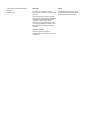 2
2
-
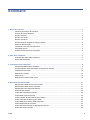 3
3
-
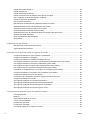 4
4
-
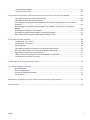 5
5
-
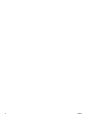 6
6
-
 7
7
-
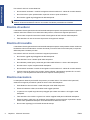 8
8
-
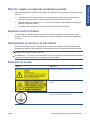 9
9
-
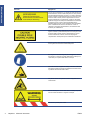 10
10
-
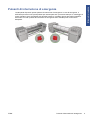 11
11
-
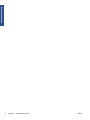 12
12
-
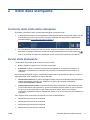 13
13
-
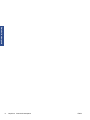 14
14
-
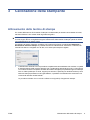 15
15
-
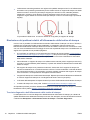 16
16
-
 17
17
-
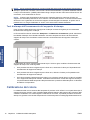 18
18
-
 19
19
-
 20
20
-
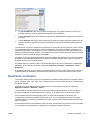 21
21
-
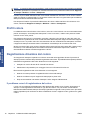 22
22
-
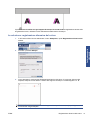 23
23
-
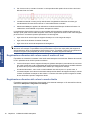 24
24
-
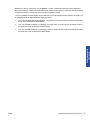 25
25
-
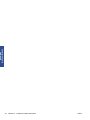 26
26
-
 27
27
-
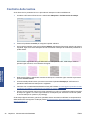 28
28
-
 29
29
-
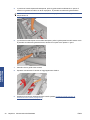 30
30
-
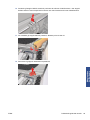 31
31
-
 32
32
-
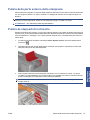 33
33
-
 34
34
-
 35
35
-
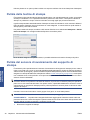 36
36
-
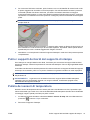 37
37
-
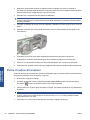 38
38
-
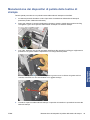 39
39
-
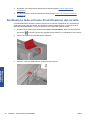 40
40
-
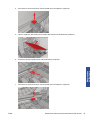 41
41
-
 42
42
-
 43
43
-
 44
44
-
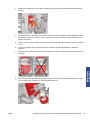 45
45
-
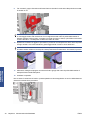 46
46
-
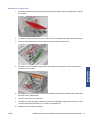 47
47
-
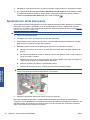 48
48
-
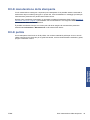 49
49
-
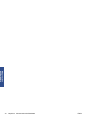 50
50
-
 51
51
-
 52
52
-
 53
53
-
 54
54
-
 55
55
-
 56
56
-
 57
57
-
 58
58
-
 59
59
-
 60
60
-
 61
61
-
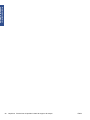 62
62
-
 63
63
-
 64
64
-
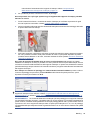 65
65
-
 66
66
-
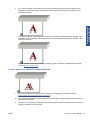 67
67
-
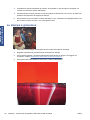 68
68
-
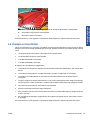 69
69
-
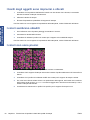 70
70
-
 71
71
-
 72
72
-
 73
73
-
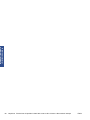 74
74
-
 75
75
-
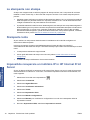 76
76
-
 77
77
-
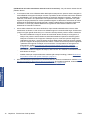 78
78
-
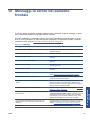 79
79
-
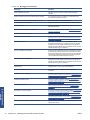 80
80
-
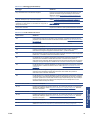 81
81
-
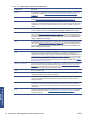 82
82
-
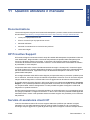 83
83
-
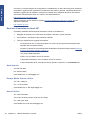 84
84
-
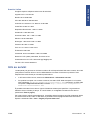 85
85
-
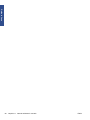 86
86
-
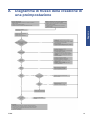 87
87
-
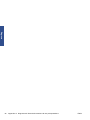 88
88
-
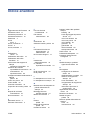 89
89
-
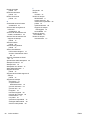 90
90
HP Scitex LX800 Industrial Printer series Manuale utente
- Tipo
- Manuale utente
- Questo manuale è adatto anche per
Documenti correlati
-
HP Latex 260 Printer (HP Designjet L26500 Printer) Manuale utente
-
HP Scitex LX800 Industrial Printer series Manuale utente
-
HP Latex 850 Printer (HP Scitex LX850 Industrial Printer) Manuale utente
-
HP Latex 1500 Printer Manuale del proprietario
-
HP Latex 3000 Printer Manuale utente
-
HP DesignJet L65500 Printer series Manuale utente
-
HP Latex 3800 Jumbo Roll Solution Manuale del proprietario
-
HP Latex R1000 Printer series Manuale del proprietario
-
HP Latex 330 Printer Manuale utente
-
HP Latex 700 W Printer Manuale del proprietario